Како заштитити ПДФ лозинком
Шта треба знати
- Инсталирајте програм као што је ПДФМате за шифровање и заштиту ПДФ-а или користите онај који ради у вашем претраживачу као што је Сода ПДФ.
- А лозинка за отварање документа може се користити тако да се не може отворити без лозинке.
- Неки бесплатни уређивачи ПДФ-а такође могу да додају лозинку, али могу да садрже и водени жиг.
Овај чланак објашњава како да заштитите лозинком а ПДФ са десктоп програмом за Виндовс, на мрежи и на мацОС-у.
Инсталирајте програм или идите на мрежу
Ова четири програма морају бити инсталирана на вашем рачунару да бисте могли да их користите за заштиту ПДФ датотеке лозинком. Можда већ имате један од њих, у том случају ће бити брзо и лако једноставно отворити програм, учитати ПДФ и додати лозинку.
Међутим, ако тражите много бржи (али и даље бесплатан) начин да ПДФ има лозинку, пређите на следећи одељак у наставку за неке бесплатне онлајн услуге које могу да ураде потпуно исту ствар.
Сви доле наведени програми и услуге раде савршено добро верзије оперативног система Виндовс
Заштитите ПДФ лозинком помоћу ПДФМате ПДФ Цонвертера
Један апсолутно бесплатан програм који не може само претворити ПДФ-ове у друге формате као што су ЕПУБ, ДОЦКС, ХТМЛ и ЈПГ, али и постављање лозинке на ПДФ ПДФМате ПДФ Цонвертер. Ради само на Виндовс-у.
Не морате да конвертујете ПДФ у један од тих формата јер уместо тога можете изабрати ПДФ као формат датотеке за извоз, а затим промените безбедносна подешавања да бисте омогућили лозинку за отварање документа.
-
Изабери Додај ПДФ на врху ПДФМате ПДФ Цонвертер-а.
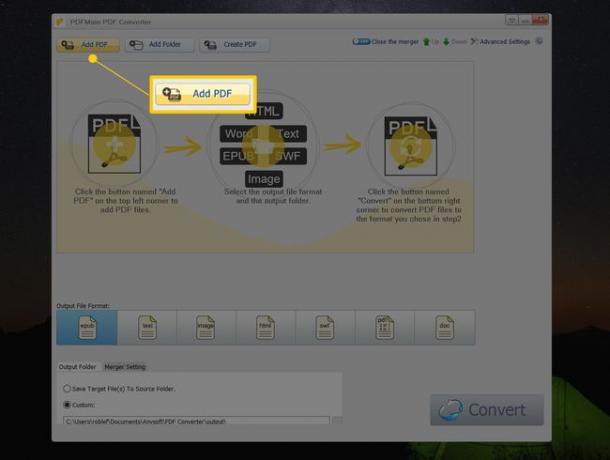
-
Изаберите ПДФ са којим желите да радите, а затим изаберите Отвори.

-
Када се учита у ред, изаберите ПДФ са дна програма, испод Формат излазне датотеке: области.
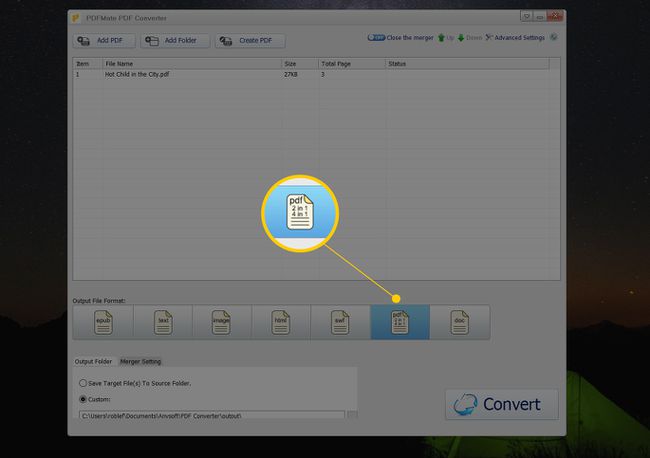
-
Изаберите Напредна подешавања у горњем десном углу програма.
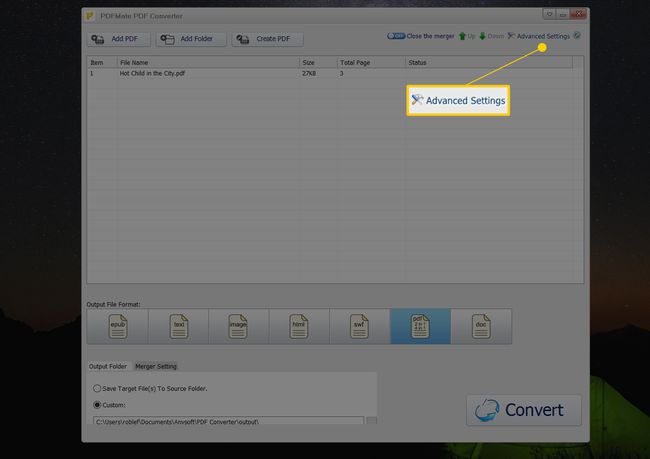
-
У ПДФ таб, ставите квачицу поред Отворите лозинку, а затим унесите лозинку у поље са десне стране.

Опционо можете изабрати Лозинка за дозволу, такође, за постављање а Лозинка власника ПДФ-а да ограничите уређивање, копирање и штампање из ПДФ-а.
Изабери У реду да сачувате ПДФ безбедносне опције.
-
Изаберите Излаз фолдера према дну програма, а затим изаберите где треба сачувати ПДФ заштићен лозинком.
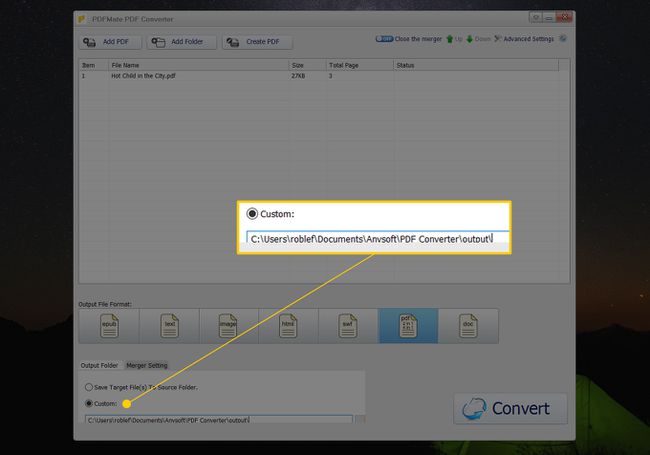
ПДФ се може сачувати на истој локацији као и оригинал или можете изабрати Обичај да изаберете другу фасциклу.
-
Користите велико Цонверт дугме на дну ПДФМате ПДФ Цонвертер да бисте сачували ПДФ са лозинком.
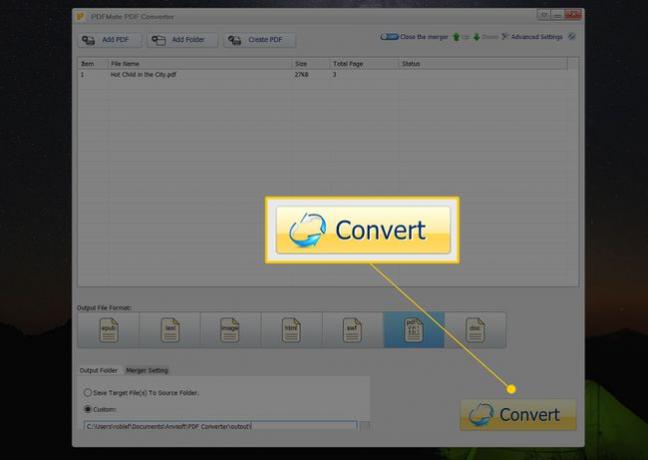
Ако видите поруку о надоградњи програма, само изађите из тог прозора. Такође можете затворити ПДФМате ПДФ Цонвертер једном Статус колона поред ПДФ уноса гласи Успех.
Заштитите ПДФ лозинком помоћу Адобе Ацробат-а
Адобе Ацробат може додати и лозинку у ПДФ. Ако га немате инсталиран или радије не бисте га платили само за ово, слободно га зграбите бесплатна 7-дневна пробна верзија.
-
Иди на Филе > Отвори да лоцирате ПДФ који треба да буде заштићен лозинком помоћу Адобе Ацробат-а; изаберите Отвори да га учитам. Можете прескочити овај први корак ако је ПДФ већ отворен.

-
Иди на Филе > Својства.
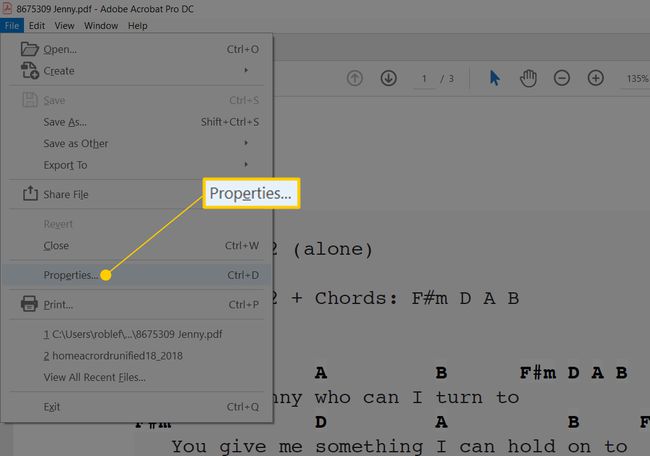
Иди у Безбедност таб.
-
Поред Безбедносни метод:, изаберите падајући мени и изаберите Сигурност лозинке.
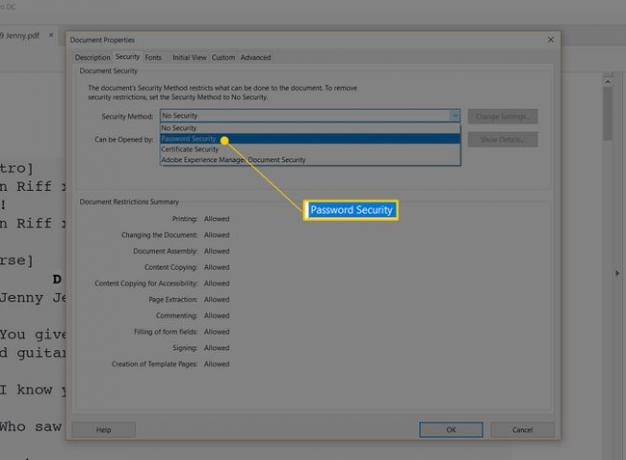
-
На врху тог прозора, испод Доцумент Опен одељак, означите поље поред Захтевајте лозинку за отварање документа.
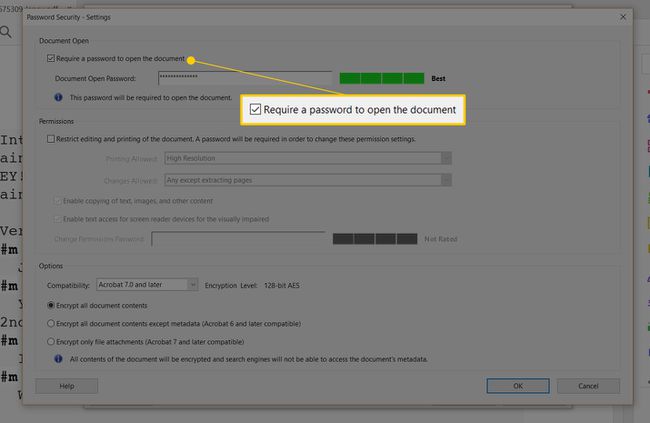
-
Унесите лозинку у то поље за текст.
У овом тренутку можете наставити кроз ове кораке да бисте сачували ПДФ само са лозинком за отварање документа, али ако такође желите да ограничите уређивање и штампање, останите на Сигурност лозинке - Подешавања екрану и попуните детаље испод Дозволе одељак.
Изабери У реду и потврдите лозинку тако што ћете је поново укуцати у Потврдите лозинку за отварање документа прозор.
Изабери У реду на Својства документа прозор за повратак на ПДФ.
Сачувајте ПДФ да бисте у њега уписали отворену лозинку. То можете учинити преко Филе > сачувати или Филе > Сачувај као.
Заштитите ПДФ лозинком помоћу програма Мицрософт Ворд
Можда то није ваша прва претпоставка Мицрософт Ворд може да заштити ПДФ лозинком, али је сасвим сигурно у стању да то уради! Само отворите ПДФ у Ворд-у, а затим идите у његова својства да бисте га шифровали лозинком.
-
Користити Филе > Отвори мени да бисте претражили и отворили ПДФ.
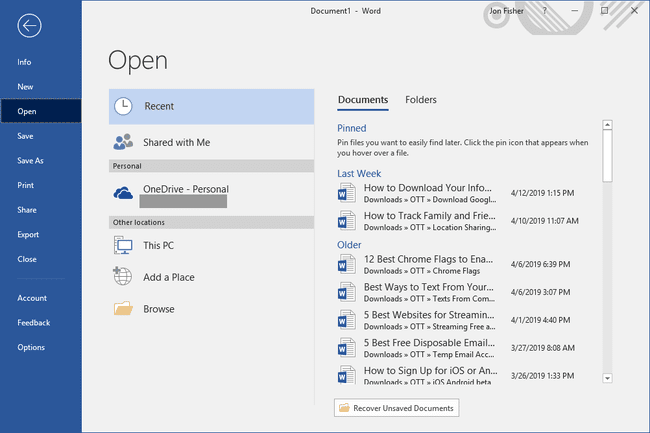
-
Изабери У реду на поруци о томе да Мицрософт Ворд претвара ПДФ у облик који се може уређивати.
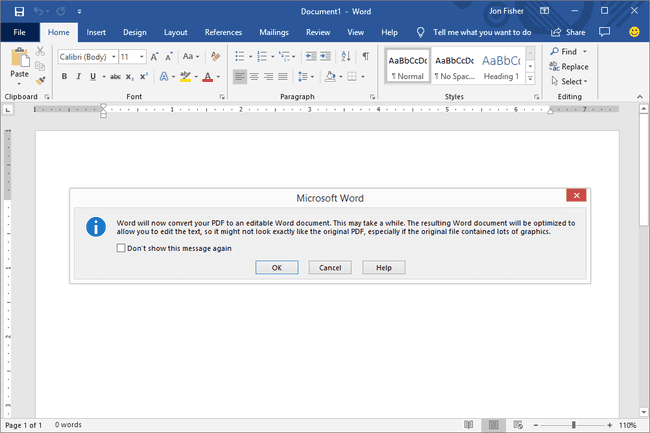
Иди на Филе > Сачувај као > Прегледај.
-
Од Сачувај као тип:падајући мени који вероватно каже Ворд документ (*.доцк), изаберите ПДФ (*.пдф).
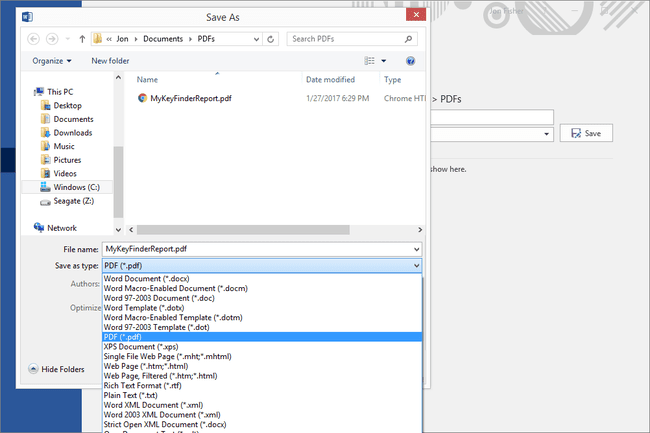
Именујте ПДФ, а затим изаберите Опције.
-
Означите поље поред Шифрујте документ лозинком са дна одзивника.
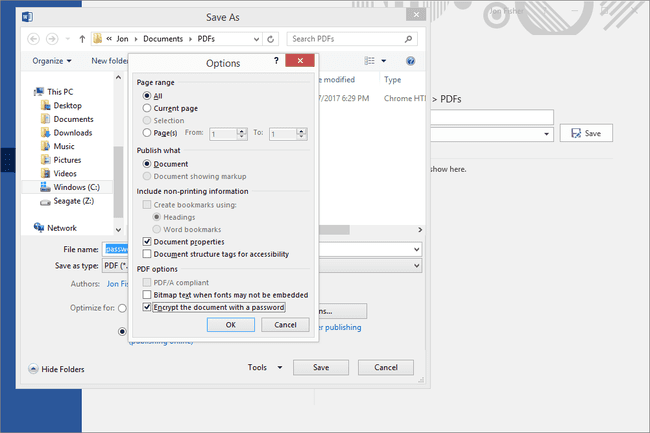
Изабери У реду.
-
Унесите лозинку за ПДФ два пута.
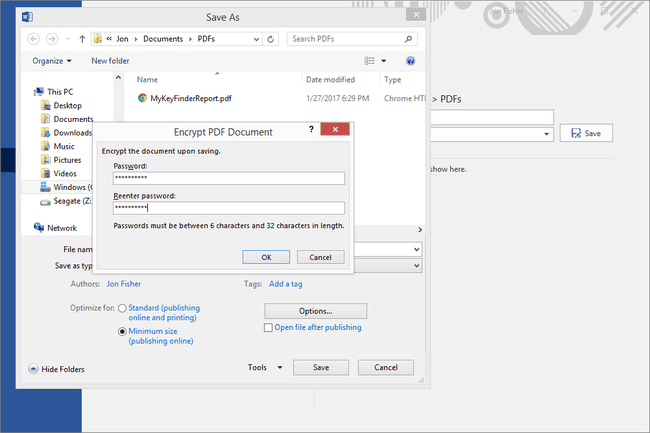
Изабери У реду да сачувате и изађете из тог прозора.
Изаберите где желите да сачувате нову ПДФ датотеку, а затим изаберите сачувати.
Сада можете изаћи из свих отворених Мицрософт Ворд докумената у којима више не радите.
Заштитите ПДФ лозинком користећи ОпенОффице Драв
ОпенОффице је пакет од неколико канцеларијских производа, од којих се један зове Драв. Подразумевано, не може добро да отвара ПДФ-ове, нити се може користити за додавање лозинке у ПДФ. Међутим ПДФ Импорт проширење може помоћи, па се уверите инсталирајте то проширење када имате ОпенОффице Драв на свом рачунару.
Форматирање би могло бити мало погрешно када користите ПДФ-ове са ОпенДрав Драв-ом јер заправо није предвиђено да буде ПДФ читач или уређивач. Због тога смо га навели после бољих опција изнад.
Отворите ОпенОффице Драв и идите на Филе > Отвори.
-
Изаберите и отворите ПДФ датотеку коју желите да заштитите лозинком.
Можда ће бити потребно неколико секунди да Драв отвори датотеку, посебно ако има неколико страница и пуно графике. Када се потпуно отвори, требало би да одвојите ово време да уредите било који текст који је можда измењен када је Драв покушао да увезе датотеку.
-
Иди на Филе > Извези као ПДФ.
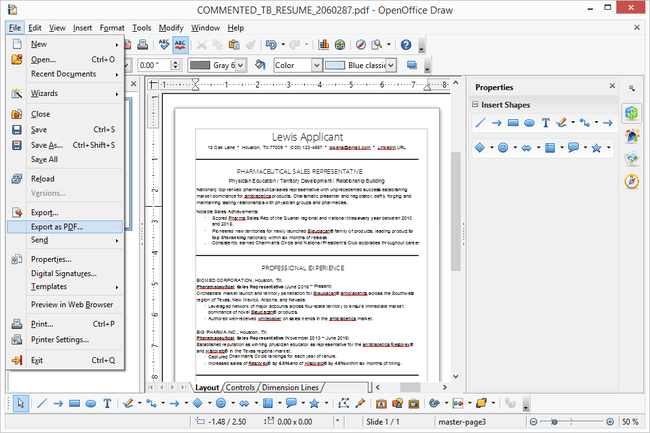
Приступите Безбедност картицу и изаберите Поставите лозинке.
-
Користећи прва два оквира за текст, унесите лозинку коју желите да ПДФ има да бисте спречили некога да га отвори.

Такође можете да унесете лозинку у последња два поља ако желите да заштитите дозволе од промене.
Изабери У реду да сачувате и изађете из тог прозора.
Изаберите Извоз а затим сачувајте ПДФ, бирајући прилагођено име и локацију ако тако желите.
Сада можете да изађете из ОпенОффице Драв ако сте завршили са оригиналним ПДФ-ом.
Заштитите ПДФ лозинком помоћу услуге на мрежи
Користите једну од ових веб локација ако немате те програме одозго, нисте вољни да их преузмете или бисте само радије додали лозинку свом ПДФ-у на бржи начин.
Сода ПДФ је онлајн услуга која може бесплатно заштитити ПДФ-ове лозинком. Омогућава вам да отпремите са рачунара или да учитате датотеку директно са вашег Дропбок или Гоогле диск рачун.
Смаллпдф је изузетно сличан осим што подразумева 128-битну АЕС енкрипцију. Када се ПДФ отпреми, процес шифровања је брз и можете да сачувате датотеку назад на рачунар или свој налог на Дропбок-у или Гоогле диску.
ФокиУтилс је још један пример веб локације која вам омогућава да шифрујете ПДФ-ове лозинком. Само отпремите датотеку са свог рачунара или а складиштење у облаку сајту, изаберите лозинку и опционо ставите квачицу у било коју од прилагођених опција као што је омогућавање штампања, модификација, копирања и издвајања и попуњавања образаца.
Морате да направите бесплатан кориснички налог на ФокиУтилс-у пре него што обради датотеку.
Шифрујте ПДФ-ове на мацОС-у
Већина програма и свих веб локација одозго ће радити сасвим добро за заштиту ПДФ-ова лозинком на вашем Мац-у. Међутим, они заиста нису неопходни јер мацОС пружа ПДФ шифровање као уграђену функцију!
-
Отворите ПДФ датотеку да би се учитала у прегледу. Ако се не отвори аутоматски или се уместо тога покрене друга апликација, прво отворите Преглед, а затим идите на Филе > Отвори.
Можете такође уређујте ПДФ-ове на Мац-у са прегледом.
Иди на Филе > Извези као ПДФ.
Именујте ПДФ и изаберите где желите да га сачувате.
-
Означите поље поред Шифруј.
Ако не видите опцију „Шифровање“, користите Прикажи детаље дугме за проширење прозора.
-
Унесите лозинку за ПДФ, а затим урадите то поново да бисте потврдили.
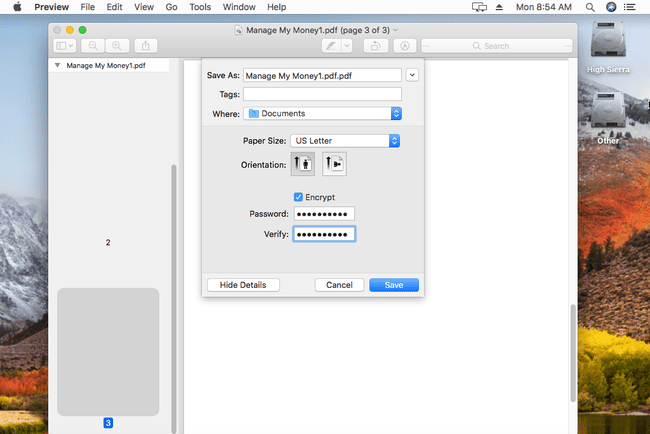
Изабери сачувати да сачувате ПДФ са омогућеном лозинком.
